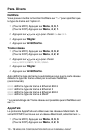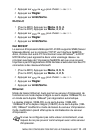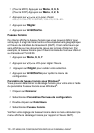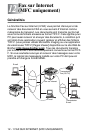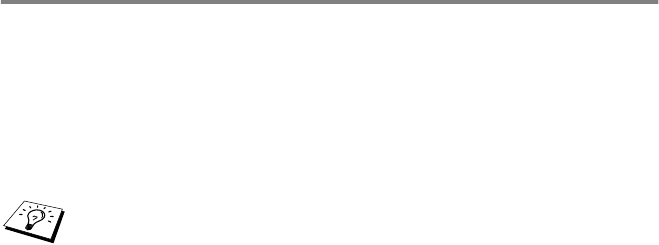
CONFIGURATION TCP/IP 11 - 4
5
Dans la zone
Config. IP
, cliquez sur le bouton
Statique
.
6
Cliquez sur
OK
.
Redémarrez le serveur d'impression à l’aide de l’utilitaire BRAdmin
Professional ou d’un navigateur Web. Si vous n’êtes pas sûr de la
façon de redémarrer le serveur d'impression, vous pouvez
simplement éteindre et rallumer l’appareil.
Configuration de l’adresse IP à l’aide de l’utilitaire
BRAdmin Professional et du protocole TCP/IP
Si votre PC utilise le protocole TCP/IP, suivez les étapes suivantes :
1
Sélectionnez le
Filtre TCP/IP
dans la partie gauche de la
fenêtre principale.
2
Sélectionnez le menu
Périphériques
et choisissez
Rechercher les périphériques actifs
.
3
Sélectionnez le menu
Périphériques
et choisissez
Configurer
des périphériques non configurés
.
4
Sélectionnez l’adresse MAC de votre serveur d’impression/
télécopie et cliquez sur le bouton
Configurer
.
Vous pouvez trouver le nom de noeud et l'adresse MAC en
imprimant la page de configuration de l'appareil. Consultez la
rubrique
Rétablissement de la configuration usine du serveur
d’impression/télécopie (bouton Test)
, page 13-4 pour obtenir des
informations sur la façon d'imprimer la page de configuration de
votre serveur d'impression/télécopie.
5
Entrez l'
Adresse IP
, le
Masque de sous-réseau
et la
Passerelle
(si besoin est) de votre serveur d'impression.
6
Cliquez sur
OK
puis sélectionnez
Fermer
.
7
Une fois l’adresse IP programmée correctement, vous verrez le
serveur d’impression/télécopie Brother dans la liste des
périphériques.
Si le serveur d'impression/télécopie est configuré avec ses
valeurs par défaut, il n'apparaît pas dans l'écran de l’utilitaire
BRAdmin Professional, mais quand vous sélectionnez
l'option
Rechercher les périphériques actifs
, il est détecté
comme
périphérique non configuré
.